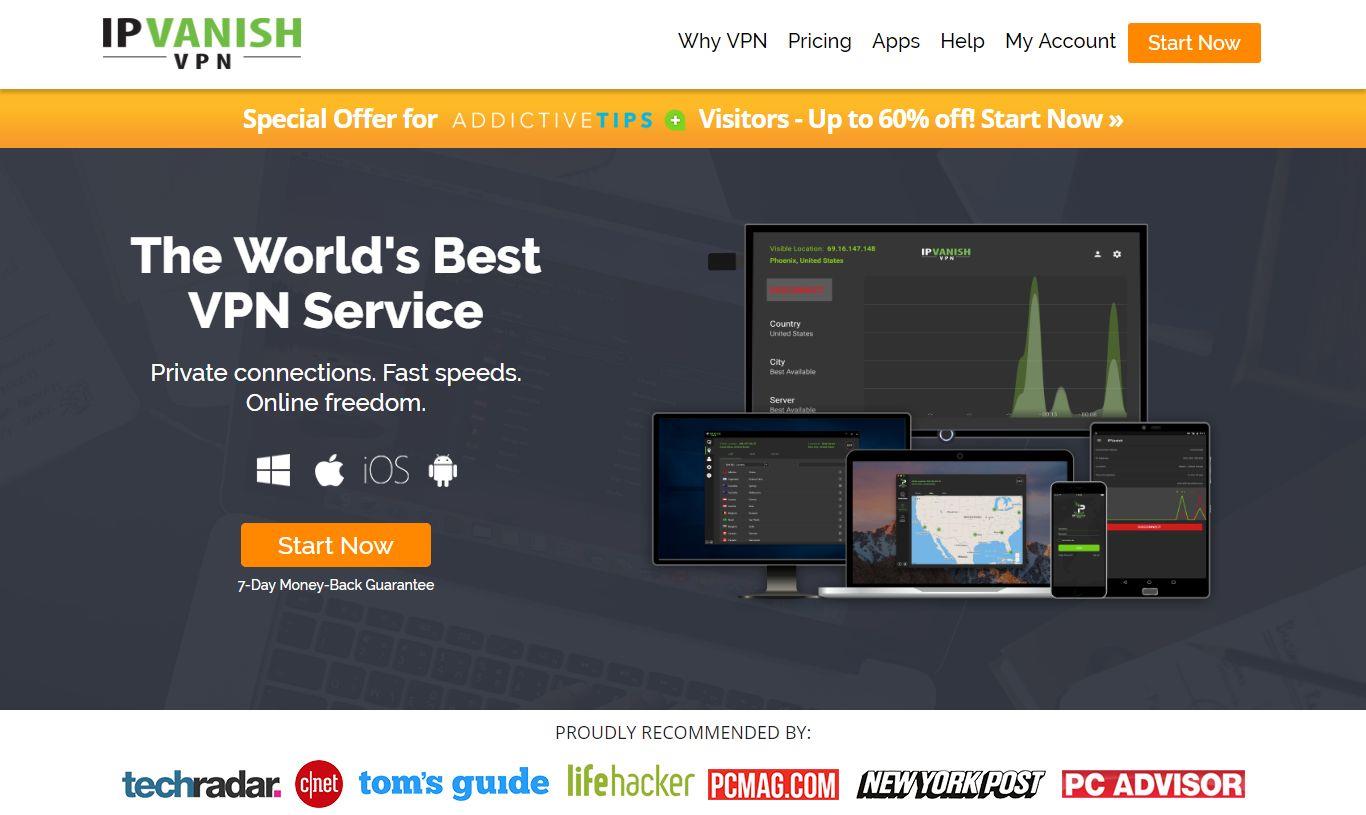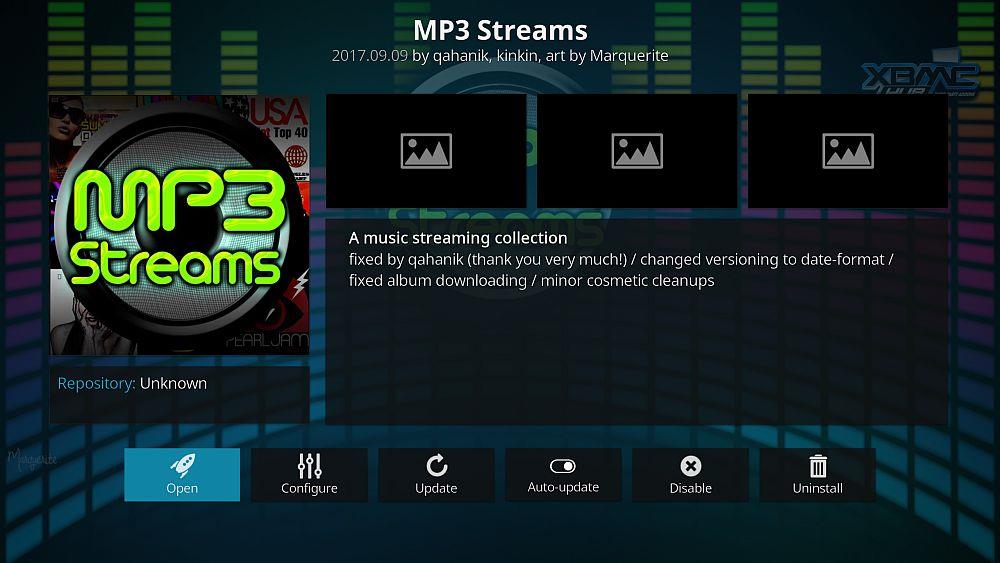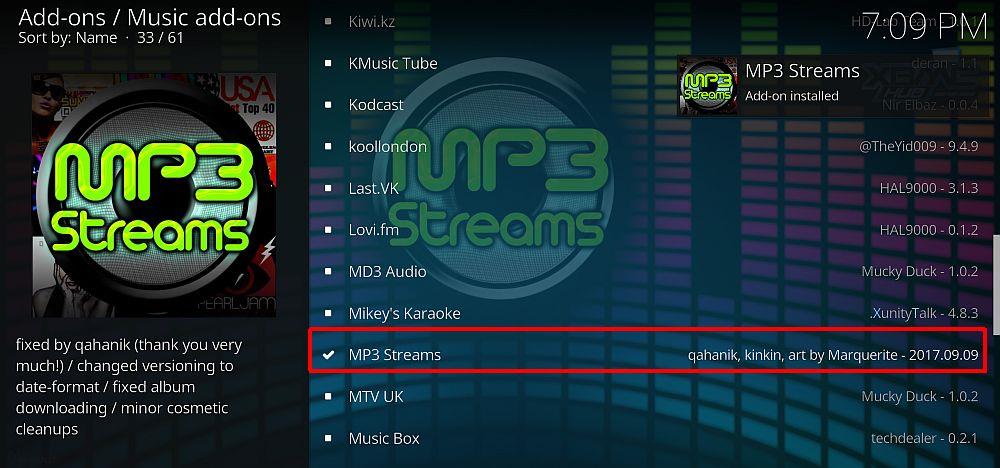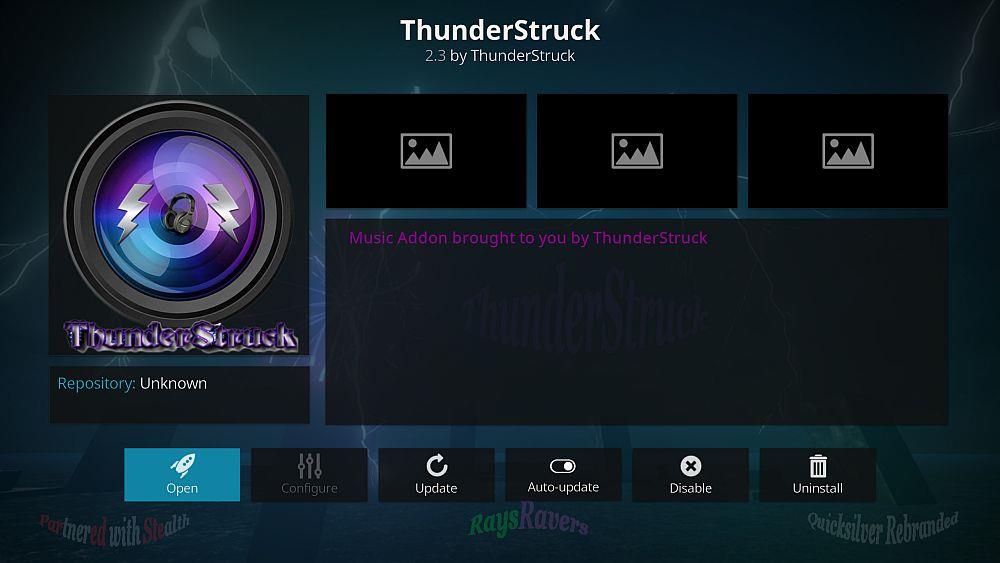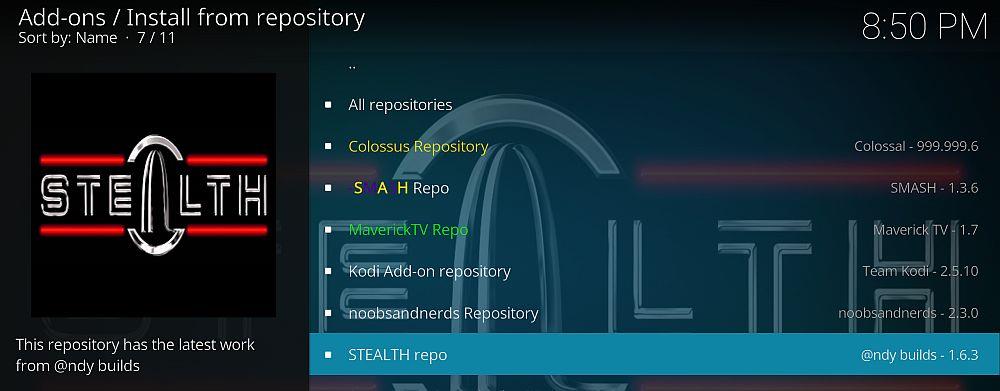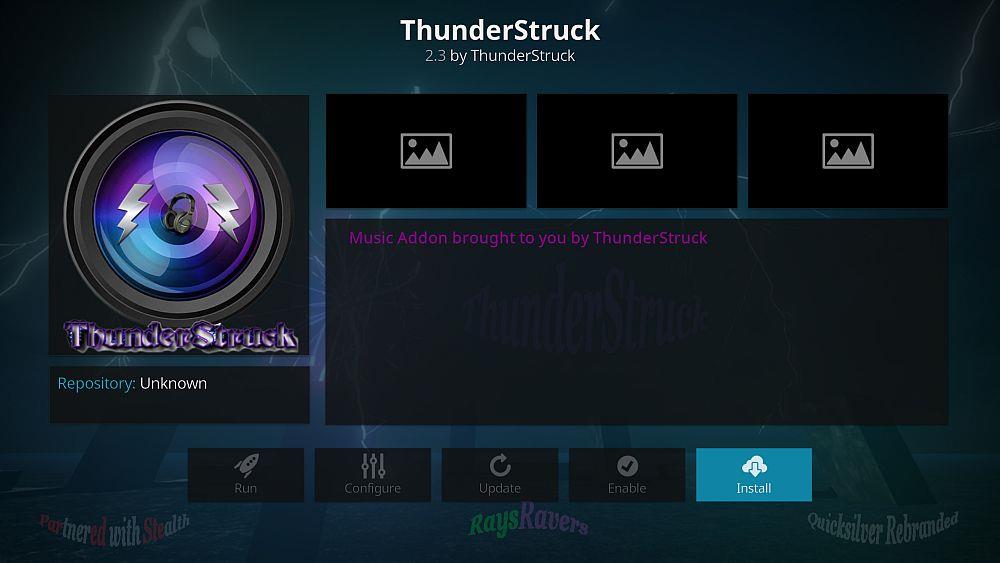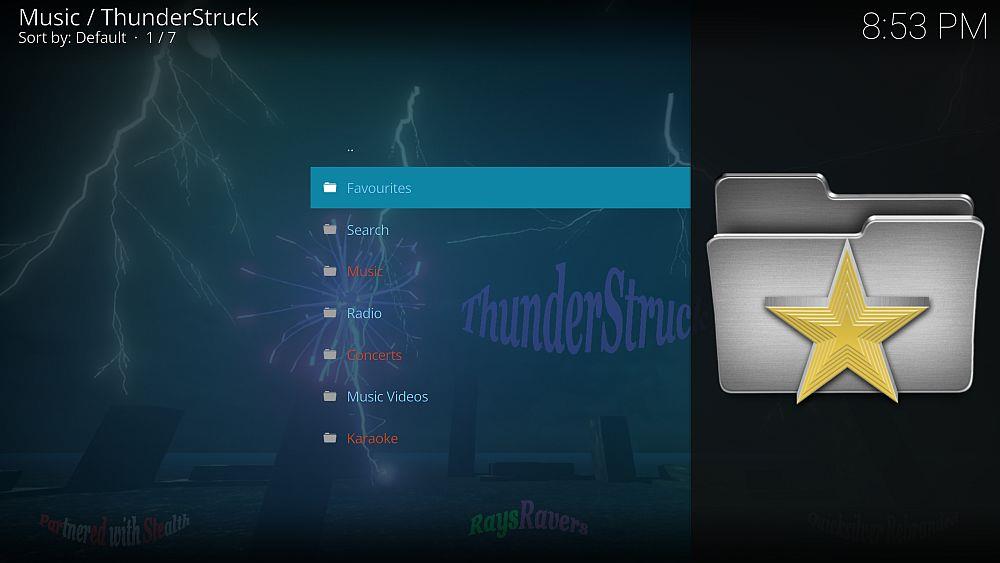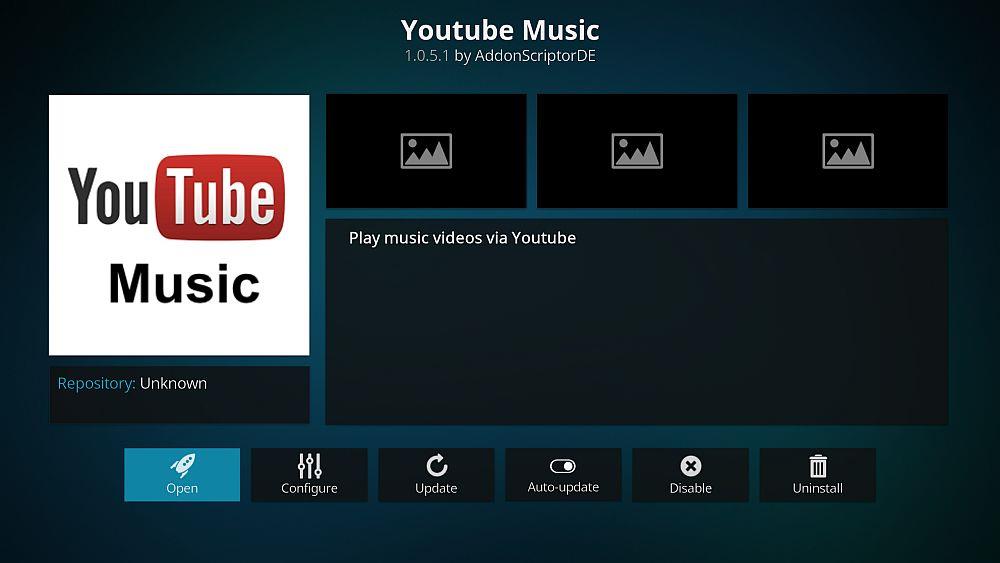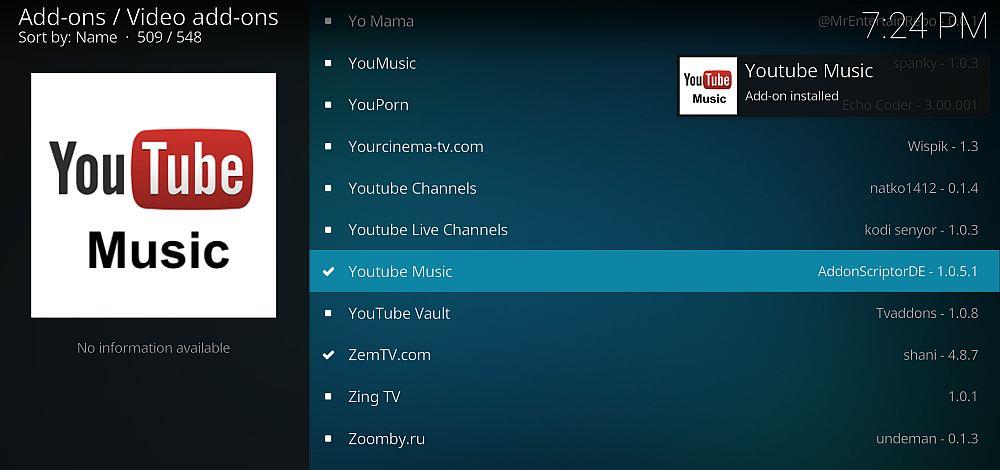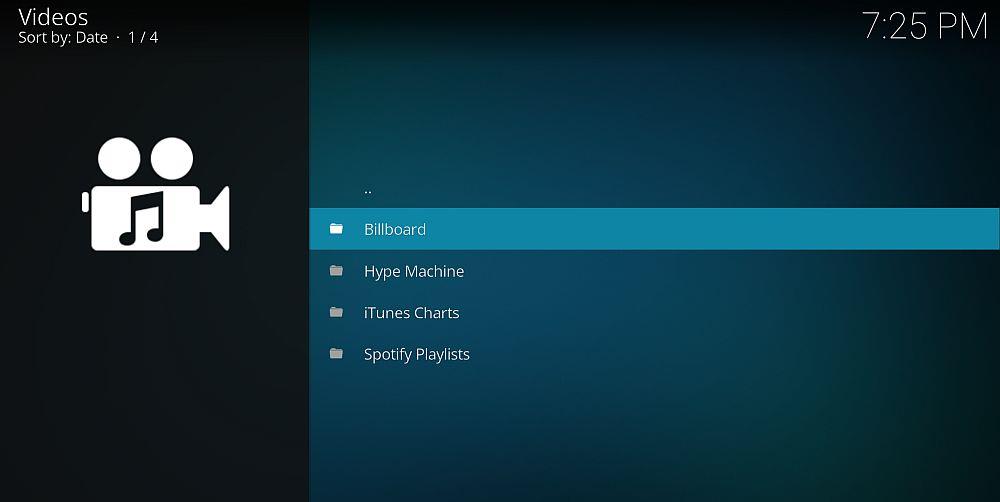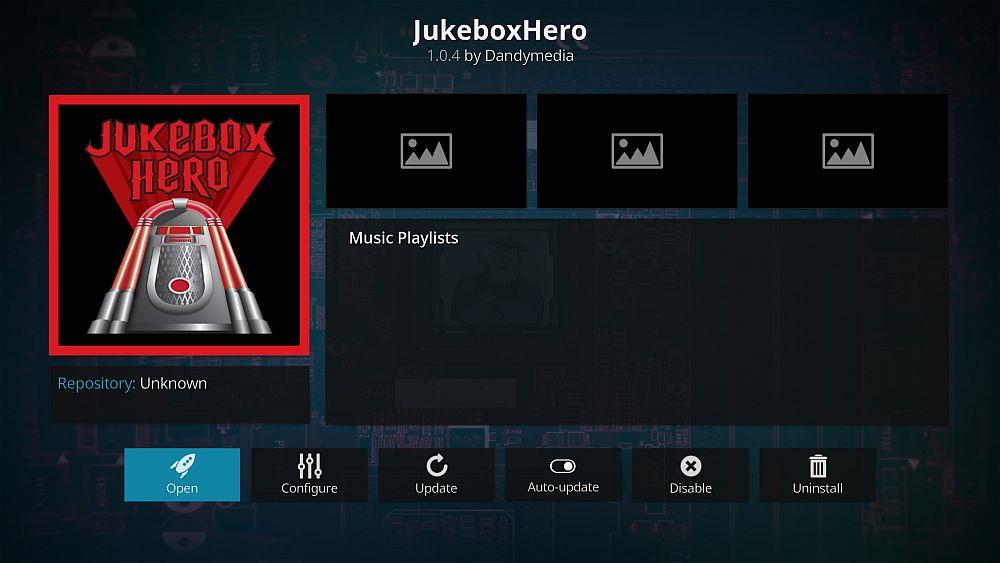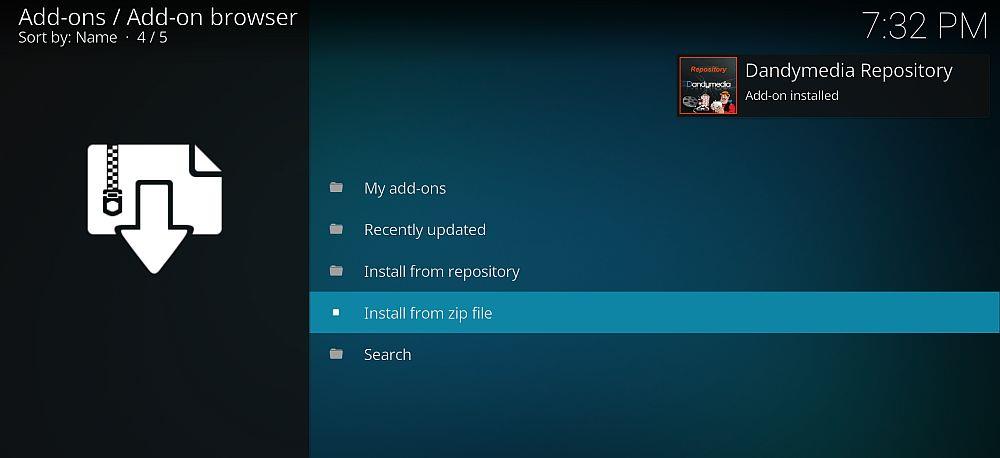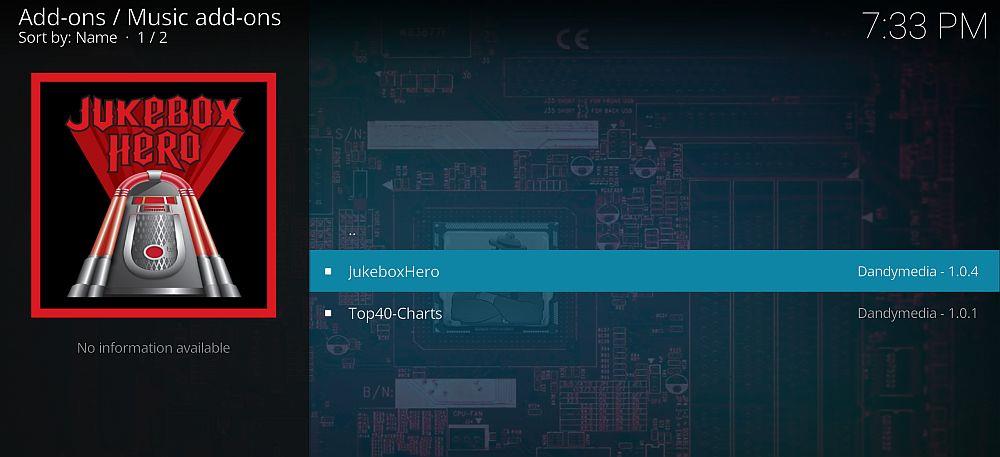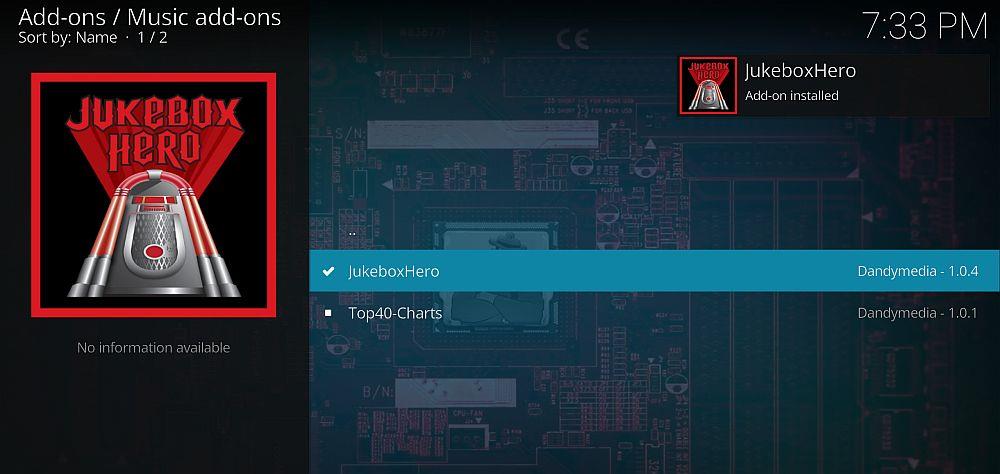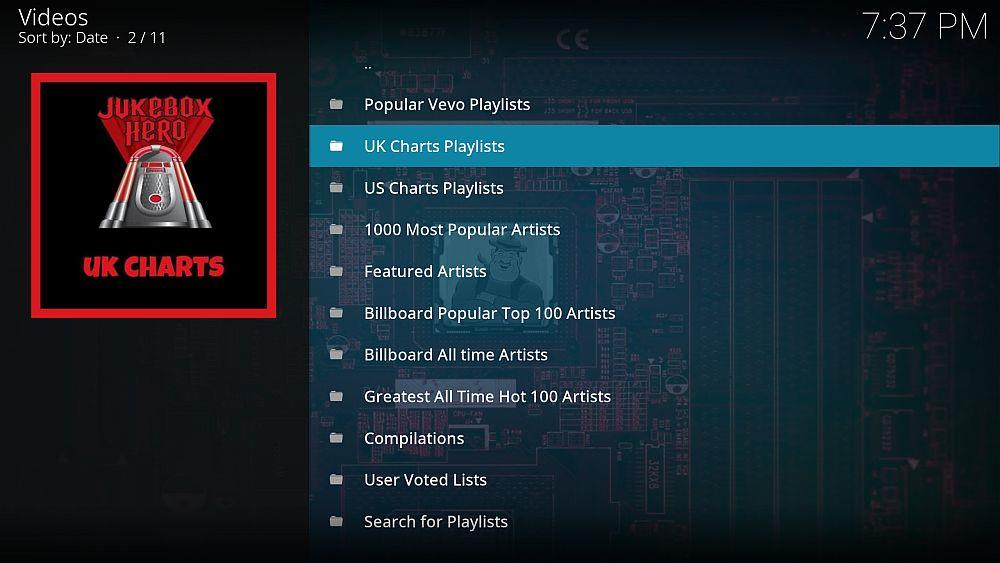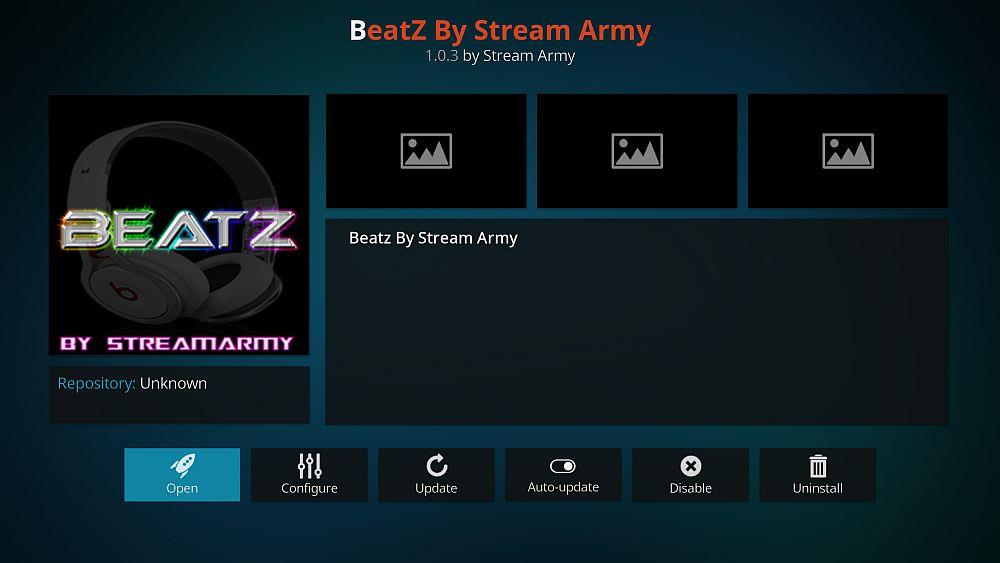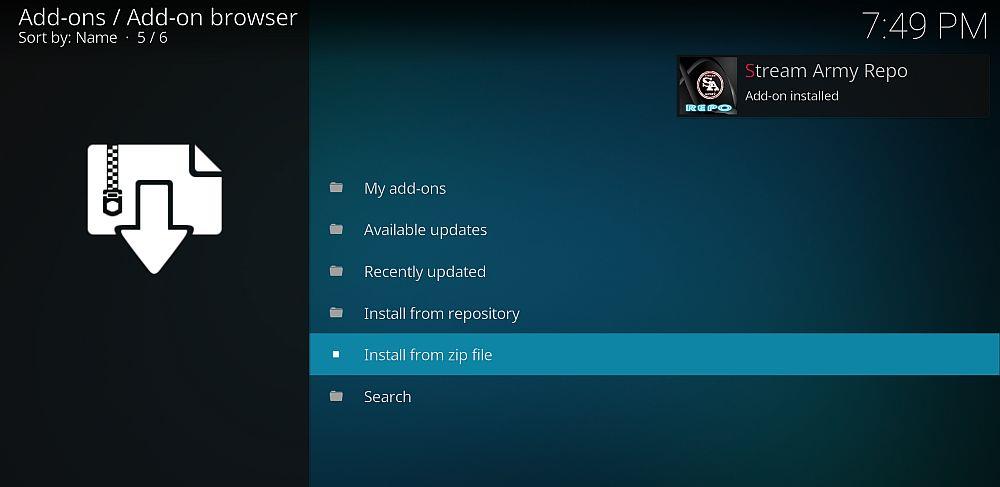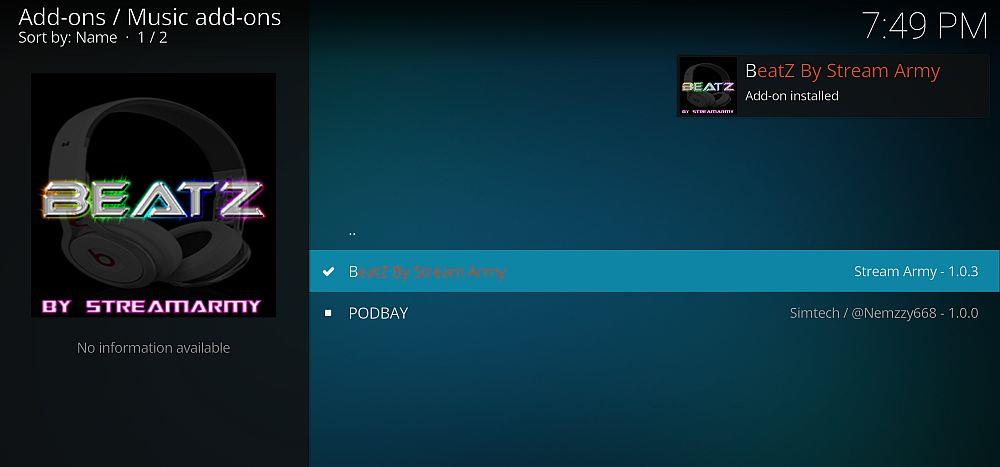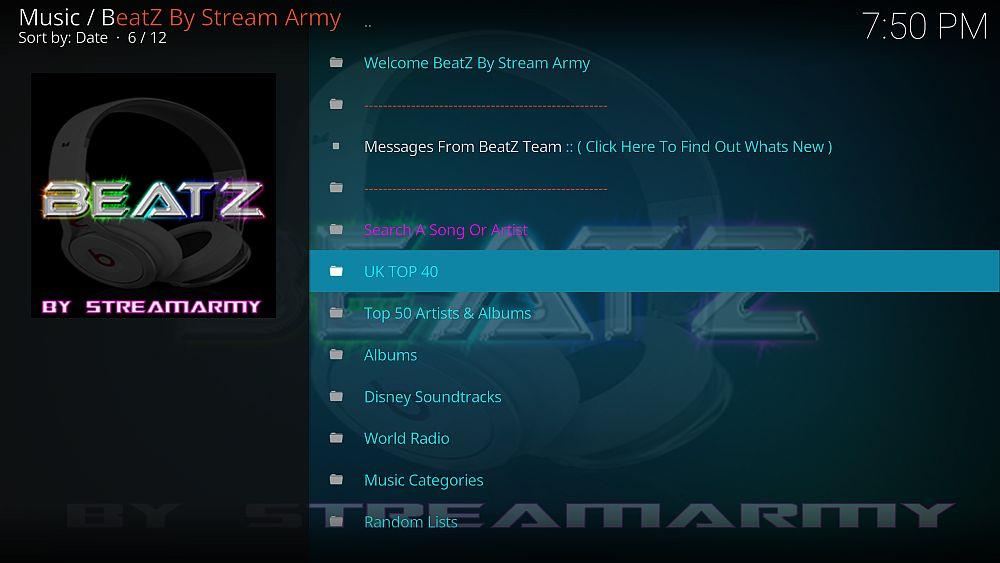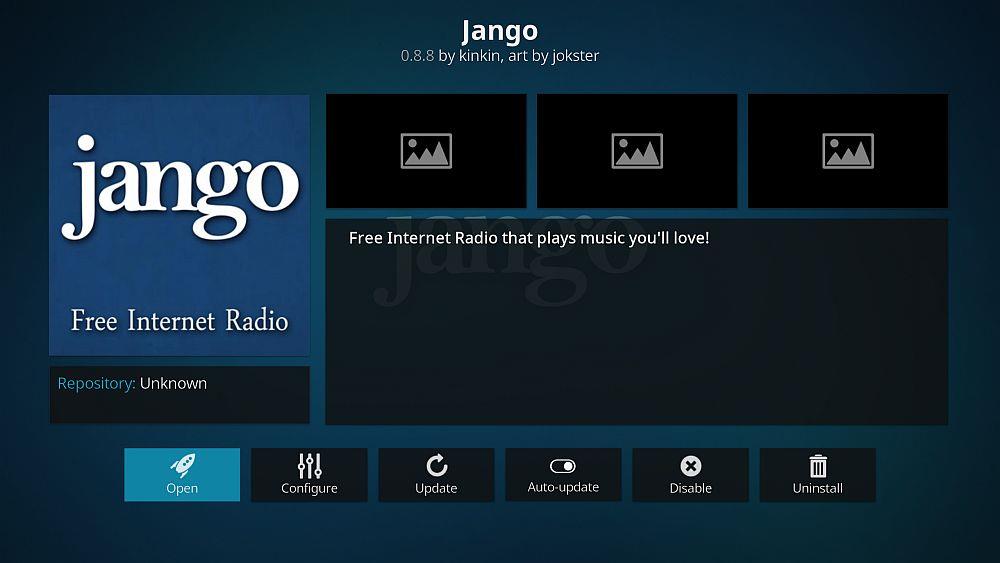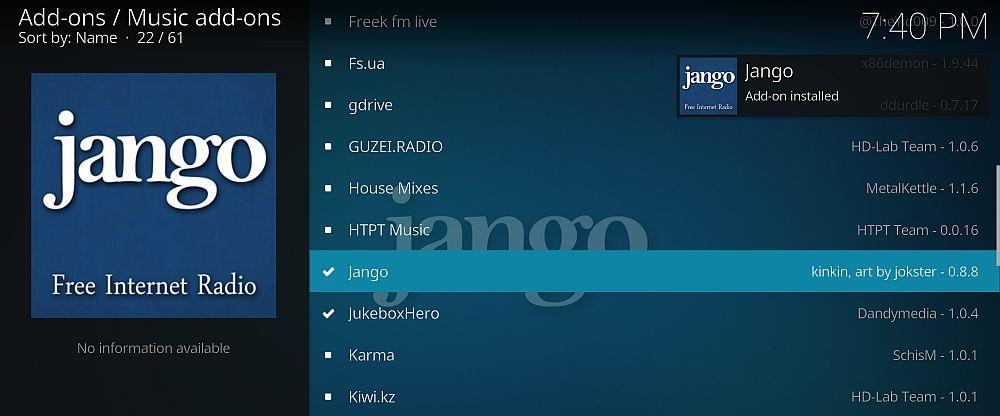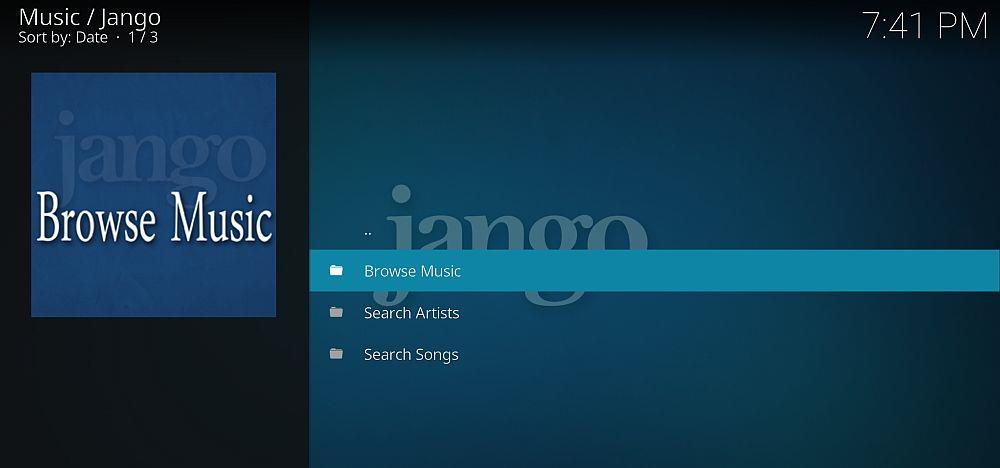بالإضافة إلى كونه مفيدًا في تنظيم مكتبة الأفلام ودفق البرامج التلفزيونية أو أي محتوى آخر ، يمكن أيضًا استخدام برنامج مركز الوسائط Kodi لتشغيل الموسيقى. إذا كنت تبحث عن مشغل موسيقى بديل لدفق الموسيقى عبر الإنترنت ، فتابع القراءة بينما نناقش أفضل إضافات Kodi للموسيقى .

قبل أن نبدأ
قبل أن نصل إلى الوظائف الإضافية ، نحتاج أولاً إلى مراعاة أهمية الأمان عند استخدام Kodi. على الرغم من أن استخدام برنامج Kodi نفسه قانوني تمامًا ، إلا أن بعض الوظائف الإضافية يتم إنشاؤها بواسطة مطورين تابعين لجهات خارجية ، وبالتالي فهي موجودة في منطقة قانونية رمادية. يعد استخدام هذه الوظائف الإضافية عبر اتصال إنترنت غير آمن أمرًا محفوفًا بالمخاطر لأنها قد تسمح لك بالوصول غير القانوني إلى المحتوى المحمي بحقوق الطبع والنشر ، والذي قد تتعرض للمقاضاة أو الغرامة. لتجنب أي مشاكل قانونية عند استخدام Kodi ، نقترح بشدة أن تحصل على VPN قبل تثبيت الوظائف الإضافية.
نوصي IPVanish
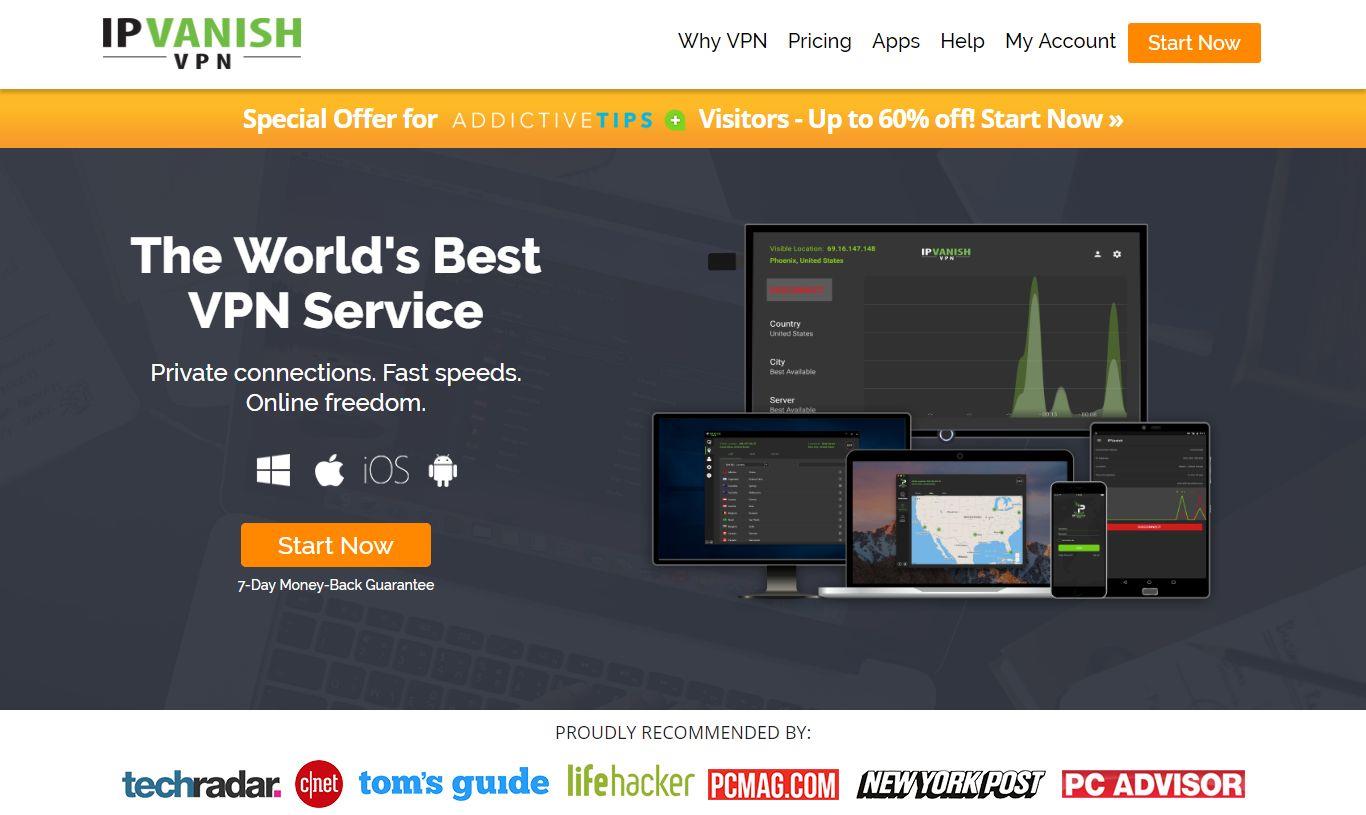
VPN التي نوصي باستخدامها مع Kodi هي IPVanish . يحتوي على عدد من الميزات التي تجعله الخيار الأفضل لحماية أمنك:
- الكثير من الخوادم في العديد من البلدان ، لذلك يمكنك دائمًا العثور على خادم في المكان الذي تحتاجه.
- سرعات اتصال عالية ، حتى لا تتباطأ أثناء التصفح.
- تشفير قوي 256 بت للحفاظ على سلامتك.
- برنامج يدعم أجهزة الكمبيوتر الشخصية وأجهزة Mac و Android و iOS.
تقدم IPVanish ضمانًا لاسترداد الأموال لمدة 7 أيام مما يعني أن لديك أسبوعًا لاختباره بدون مخاطر. يرجى ملاحظة أنه يمكن لقراء Addictive Tips توفير 60 ٪ هنا على خطة IPVanish السنوية ، مما يقلل السعر الشهري إلى 4.87 دولار فقط في الشهر.
أفضل البرامج الإضافية للموسيقى
تيارات MP3
من المحتمل أن يكون MP3 Streams هو الوظيفة الإضافية الأكثر شعبية للموسيقى لـ Kodi. يحتوي على واجهة سهلة الاستخدام ، وكتالوج كبير للموسيقى المتاحة ، وخيار للفنانين المفضلين حتى تتمكن من العثور عليهم لاحقًا. لسوء الحظ ، بعض الأغاني في الكتالوج ليست سوى عينات من 30 ثانية بدلاً من الأغاني الكاملة. إذا كان هذا هو الحال مع نغماتك المفضلة ، فقد ترغب في تجربة إضافة موسيقية أخرى مثل تلك الموجودة أدناه. ولكن بصرف النظر عن هذه المشكلة الصغيرة ، فهذه إضافة قوية تستحق مكانتها العالية.
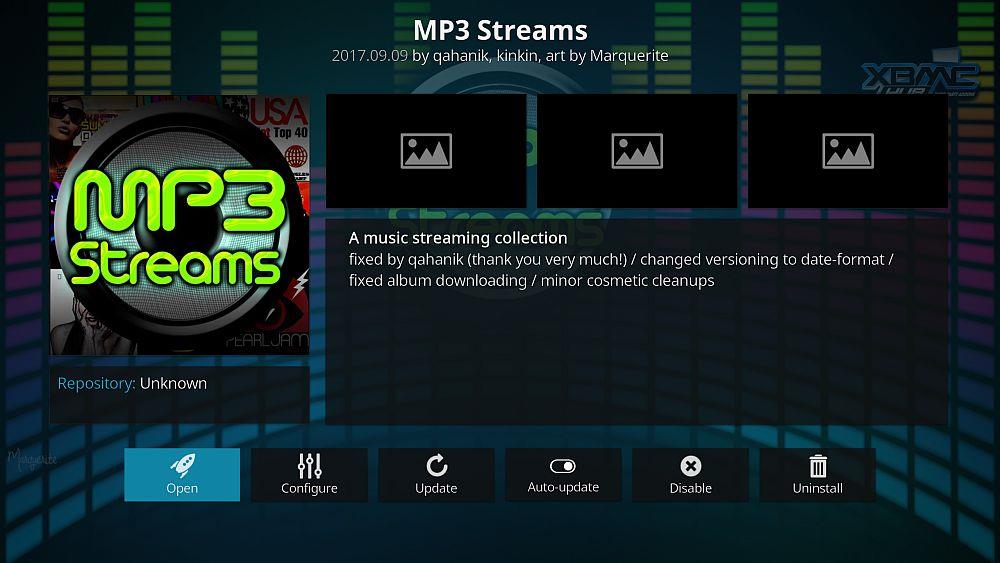
إليك كيفية تثبيت MP3 Streams:
- ابدأ في صفحة Kodi الرئيسية الخاصة بك
- انقر فوق رمز الإعدادات ، ثم انتقل إلى File Manager
- انقر فوق إضافة مصدر
- انقر فوق المربع حيث يقول لا شيء >
- أدخل عنوان URL هذا: https://kdil.co/repo/ تأكد من كتابته تمامًا كما هو مكتوب ، بما في ذلك https: // ، وإلا فلن يعمل
- أعط المصدر اسما. سوف نسميها kdil
- انقر فوق "موافق"
- ارجع إلى شاشتك الرئيسية
- انقر فوق الوظائف الإضافية
- انقر فوق الرمز الذي يشبه الصندوق المفتوح
- انقر فوق تثبيت من ملف مضغوط
- اضغط على kdil ثم kodil.zip
- انتظر لحظة وسترى إشعارًا بمجرد تثبيت المصدر

- انقر فوق تثبيت من المستودع
- اضغط على مستودع كودل
- انقر فوق Music Add-ons ، ثم قم بالتمرير لأسفل إلى MP3 Streams وانقر فوقه
- ستفتح شاشة تصف الوظيفة الإضافية. حدد تثبيت من القائمة في الأسفل
- انتظر لحظة وسترى إشعارًا بمجرد تثبيت الوظيفة الإضافية
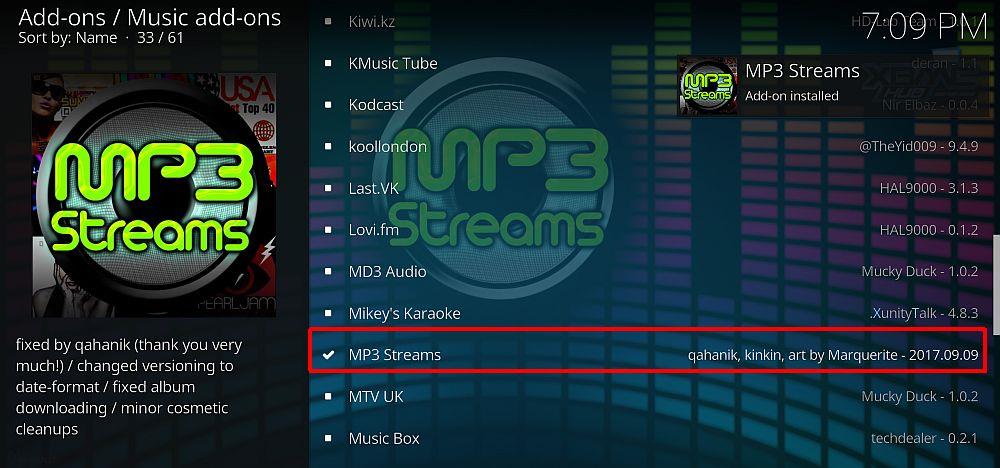
لاستخدام هذه الوظيفة الإضافية:
- ابدأ في صفحة Kodi الرئيسية الخاصة بك
- انتقل إلى الوظائف الإضافية
- انتقل إلى إضافات الموسيقى
- انقر على أيقونة MP3 Streams
- سترى الآن فئات مثل أفضل الألبومات والألبومات الجديدة ومخططات بيلبورد . هناك أيضًا فئات للبحث من خلال الفنانين والألبومات والأغاني عن ألبوماتك وفنانينك وأغانيك المفضلة .
- تعتبر فئة البحث عن الفنانين أسرع طريقة للعثور على ما تريد. أدخل اسم الفنان في مربع البحث وبعد ثانية سيظهر مجلد باسمه. انقر فوق المجلد وستجد مجلدات منفصلة لكل ألبوم من ألبوماتها بالداخل. حدد ألبومًا ويمكنك اختيار إما تصفح الأغاني بشكل فردي أو تشغيل الألبوم بالكامل.
- عند تحديد أغنيتك أو ألبومك ، انتظر لمدة ثانية حتى يتم تحميله. قد يستغرق هذا لحظة ولكن بمجرد بدء البث سيكون سريعًا وموثوقًا به.
- يمكنك الاستمرار في التصفح أثناء تشغيل الموسيقى
مصعوق
يعد ThunderStruck مثاليًا لمحبي موسيقى الروك الكلاسيكية أو موسيقى الريف من الثمانينيات ، على الرغم من أنه يحتوي على أنواع أخرى أيضًا. ThunderStruck ليس أفضل إضافة إذا كان هناك فنان معين تبحث عنه (خاصة إذا كان جديدًا أو متخصصًا) لأنه لا يحتوي على أكبر مجموعة مختارة من الفنانين. في بعض الأحيان ، ستجد أن هناك بعض المسارات مفقودة من الألبومات.
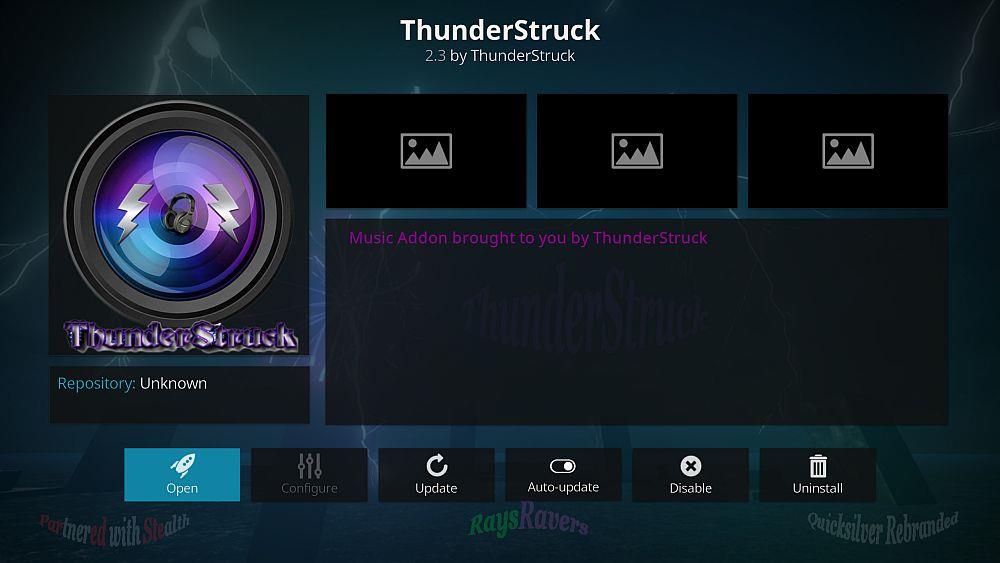
ومع ذلك ، فإن السبب في أننا نصنف ThunderStruck بدرجة عالية على أي حال يرجع إلى توصيات الموسيقى الخاصة به. من الواضح أن الوظيفة الإضافية يحتفظ بها شخص لديه حب كبير للموسيقى ، وقد قام برعاية مجموعة استثنائية. إذا لم تكن متأكدًا تمامًا مما تريد الاستماع إليه أو إذا كنت تبحث عن توصيات لفنانين جدد لمراجعتها ، فإن ThunderStruck مثالي.
إليك كيفية تثبيت ThunderStruck :
- ابدأ في صفحة Kodi الرئيسية الخاصة بك
- انقر فوق رمز الإعدادات ، ثم انتقل إلى File Manager
- انقر فوق إضافة مصدر
- انقر فوق المربع حيث يقول لا شيء >
- أدخل عنوان URL هذا: https://andybuilds79.com/repo/ تأكد من كتابته تمامًا كما هو مكتوب ، بما في ذلك https: // ، وإلا فلن يعمل
- أعط المصدر اسما. سوف نسميها أندي
- انقر فوق "موافق"
- ارجع إلى شاشتك الرئيسية
- انقر فوق الوظائف الإضافية
- انقر فوق الرمز الذي يشبه الصندوق المفتوح
- انقر فوق تثبيت من ملف مضغوط
- انقر فوق andy ثم على repository.stealth.zip
- انتظر لحظة وسترى إشعارًا بمجرد تثبيت المصدر
- انقر فوق تثبيت من المستودع
- انقر فوق STEALTH repo
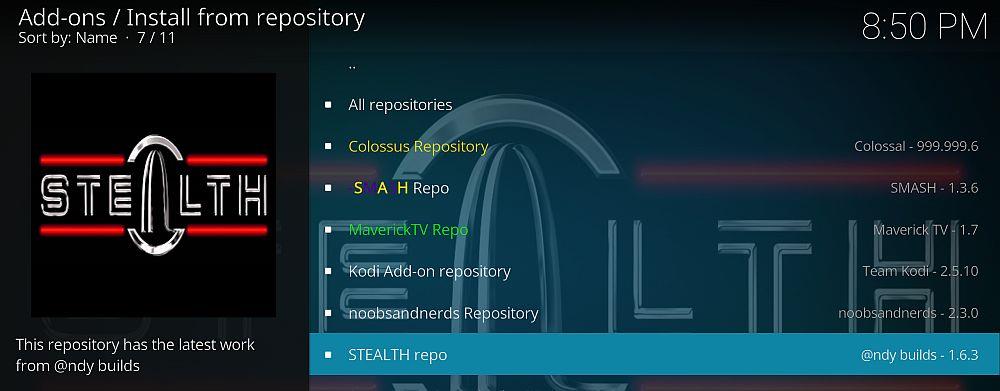
- انقر فوق إضافات الموسيقى ، ثم انقر فوق ThunderStruck
- ستفتح شاشة تصف الوظيفة الإضافية. حدد تثبيت من القائمة في الأسفل
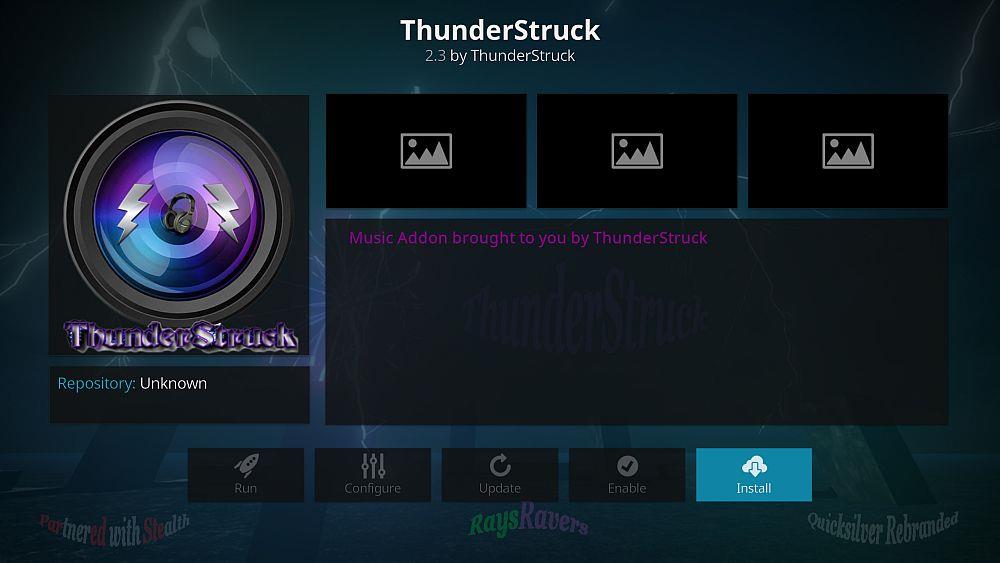
- انتظر لحظة وسترى إشعارًا بمجرد تثبيت الوظيفة الإضافية
لاستخدام هذه الوظيفة الإضافية: ابدأ في صفحة Kodi الرئيسية الخاصة بك
- انتقل إلى الوظائف الإضافية
- انتقل إلى إضافات الموسيقى
- انقر على أيقونة ThunderStruck
- سترى الآن فئات مثل المفضلة والبحث والموسيقى والراديو والحفلات الموسيقية ومقاطع الفيديو الموسيقية والكاريوكي
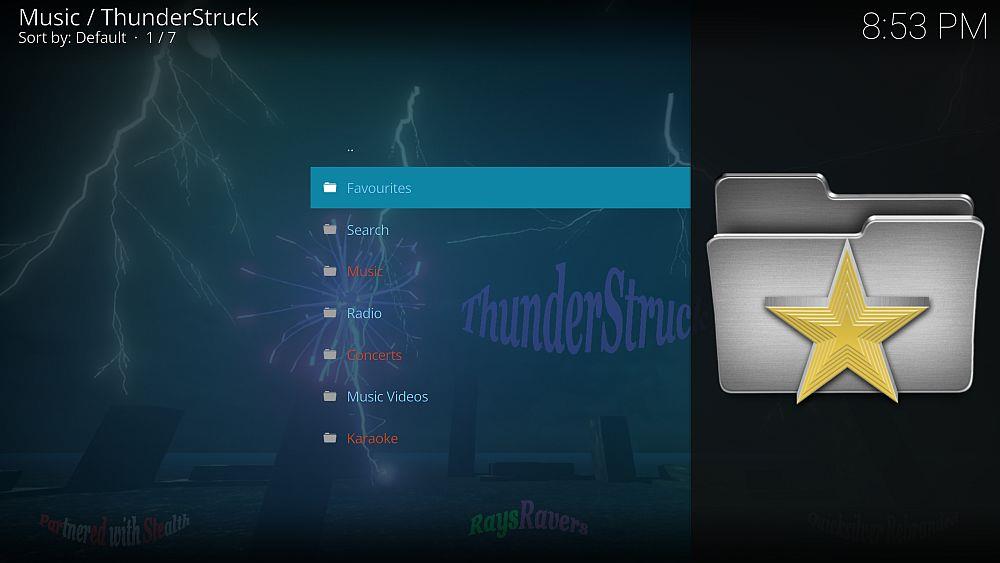
- لسوء الحظ ، لا تعمل وظيفة البحث بشكل جيد في هذه الوظيفة الإضافية. من الأفضل الذهاب إلى قسم الموسيقى والبحث فيه
- في قسم الموسيقى ، ستجد فئات مثل Back to the 80s أو ThunderStruck التي تقدم مجموعات مختارة شخصيًا. هذه الفئات هي بعض من أفضل المحتويات الموسيقية المنسقة التي ستجدها على Kodi ، لذا تصفح واستمتع!
- بمجرد النقر فوق أغنية ، سيبدأ البث على الفور. التيارات سريعة وموثوقة
موسيقى اليوتيوب
YouTube هو موقع ويب ربما تستخدمه بالفعل للاستماع إلى الموسيقى ومشاهدة مقاطع الفيديو الموسيقية. تتيح لك هذه الوظيفة الإضافية البسيطة الآن مشاهدة مقاطع الفيديو هذه من خلال Kodi. تتمثل الميزة الكبيرة لهذه الوظيفة الإضافية في أنها تسحب البيانات من YouTube ، لذا تكون مقاطع الفيديو دائمًا عالية الجودة ويتم بثها بسرعة وموثوقية.
هذه الوظيفة الإضافية هي الأفضل للإيقاعات الجديدة وموسيقى البوب بدلاً من الكلاسيكيات القديمة. إذا كنت تريد معرفة أي الأغاني هي أكبر الأغاني على مشهد البوب الآن ، فهذه هي الوظيفة الإضافية المناسبة لك.
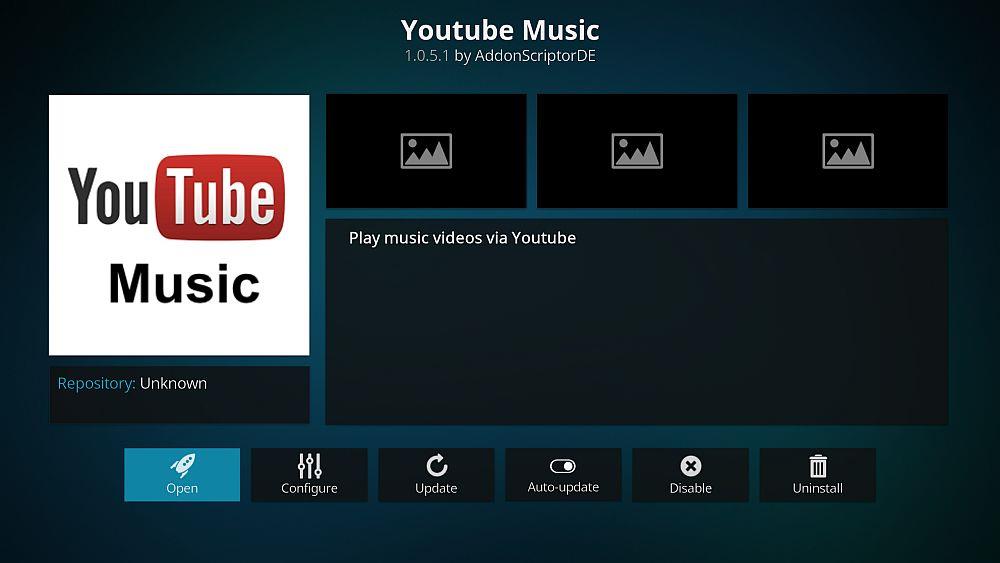
إليك كيفية تثبيت Youtube Music:
- أعتقد أولاً أنك بحاجة إلى تثبيت مستودع Kodil ( لديك أعلاه ، وقمنا بتثبيته من أجل الوظيفة الإضافية لـ MP3 Streams )
- انقر فوق تثبيت من المستودع
- اضغط على مستودع كودل
- انقر فوق الوظائف الإضافية للموسيقى ، ثم قم بالتمرير لأسفل إلى Youtube Music وانقر عليها
- ستفتح شاشة تصف الوظيفة الإضافية. حدد تثبيت من القائمة في الأسفل
- انتظر لحظة وسترى إشعارًا بمجرد تثبيت الوظيفة الإضافية
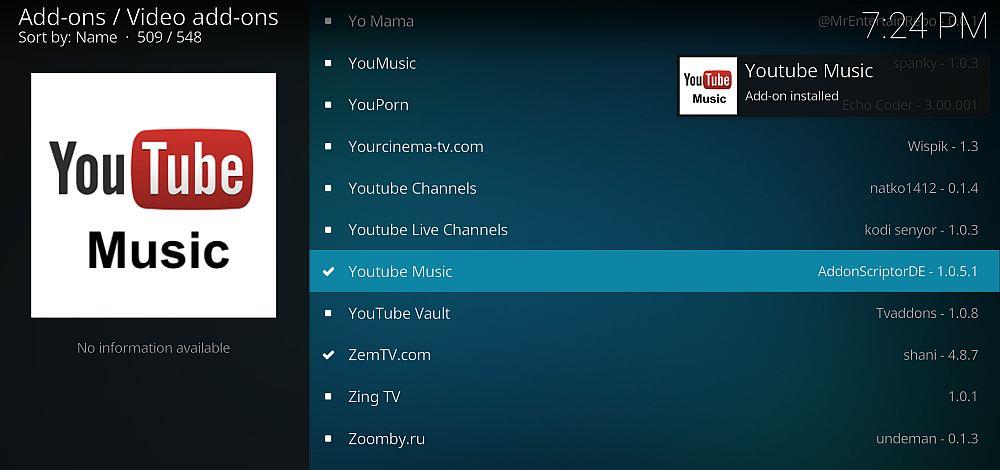
لاستخدام هذه الوظيفة الإضافية:
- ابدأ في صفحة Kodi الرئيسية الخاصة بك
- انتقل إلى الوظائف الإضافية
- انتقل إلى إضافات الموسيقى
- انقر على أيقونة Youtube Music
- سترى الآن فئات مثل Billboard و Hype Machine و iTunes Charts و Spotify Playlists
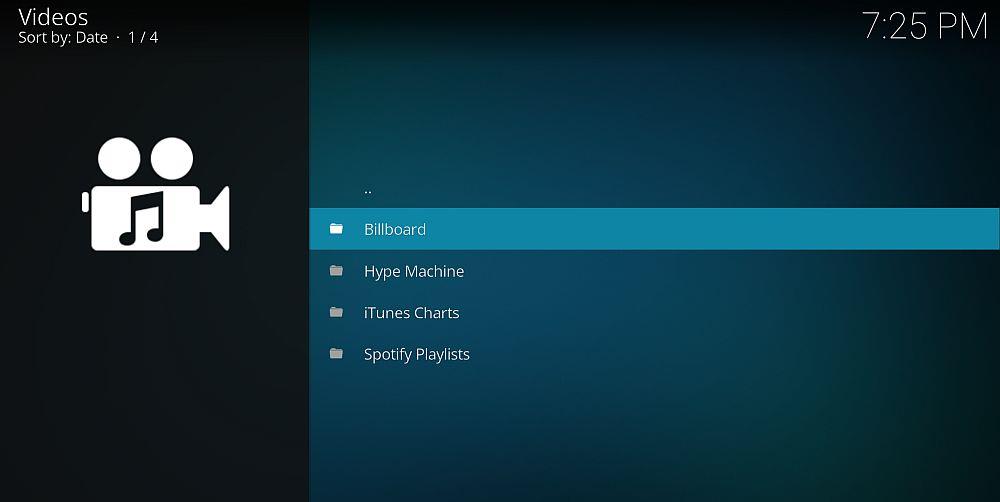
- لا توجد وظيفة بحث ، ولكن يمكنك تصفح الفئات. يعد قسم Billboard مكانًا جيدًا للعثور على أحدث مقاطع الفيديو الموسيقية ، وبمجرد النقر فوق ذلك ، سترى خيارات لـ Hot 100 و Trending 140 و Genres والمزيد. ابحث عن أغنية تريد مشاهدتها وانقر فوق العنوان
- عند تحديد أغنية لأول مرة ، ستجد معالج الإعداد. انقر للتأكيد. ما عليك سوى أن تفعل ذلك مرة واحدة
- بمجرد النقر فوق أغنية ، سيبدأ تدفق الفيديو الموسيقي
الحانة الريفية مربع بطل
JukeBox Hero هي وظيفة إضافية مفيدة لتشغيل قوائم التشغيل الكاملة ، على سبيل المثال إذا كان لديك أصدقاء لزيارتهم وتريد تعيين قائمة تشغيل عامة لتشغيلها في الخلفية. سيتم تشغيل مقاطع الفيديو الموسيقية للأغاني الأكثر مبيعًا والأكثر شعبية. مرة أخرى ، هذا أفضل لموسيقى البوب والأنواع الشائعة الأخرى من الموسيقى الكلاسيكية أو الموسيقى المتخصصة.
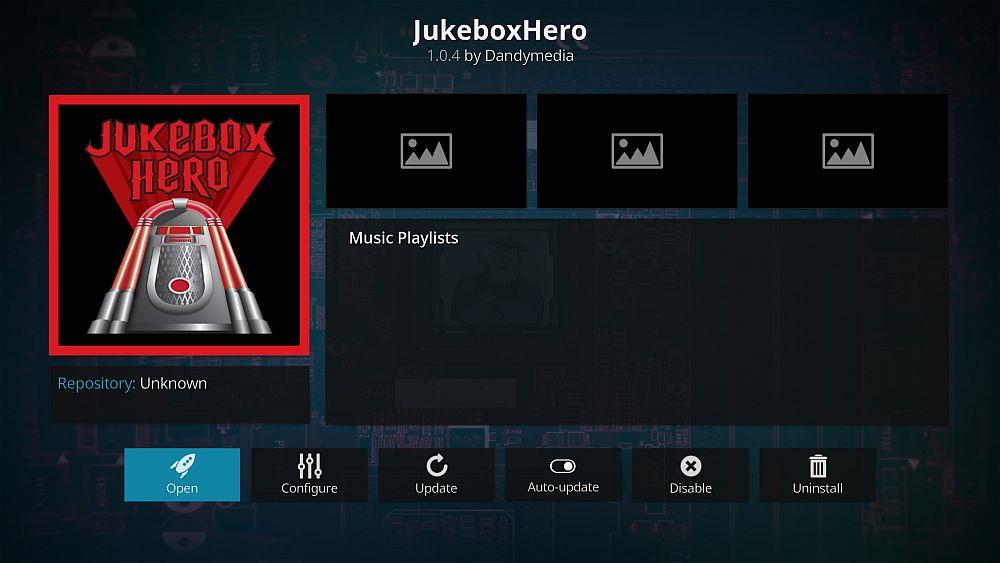
كيفية تثبيت Jukebox Hero:
- ابدأ في صفحة Kodi الرئيسية الخاصة بك
- انقر فوق الإعدادات ico n ، ثم انتقل إلى File Manager
- انقر فوق إضافة مصدر
- انقر فوق المربع حيث يقول لا شيء >
- أدخل عنوان URL هذا: https://dandymedia.club/repo/ تأكد من كتابته تمامًا كما هو مكتوب ، بما في ذلك https: // ، وإلا فلن يعمل
- أعط المصدر اسما. سوف نسميها مدهش
- انقر فوق "موافق"
- ارجع إلى شاشتك الرئيسية
- انقر فوق الوظائف الإضافية
- انقر فوق الرمز الذي يشبه الصندوق المفتوح
- اختر الدليل الأنيق
- ابحث عن الملف المسمى repository.dandymedia.zip وانقر فوقه
- انتظر لحظة وسترى إشعارًا بمجرد تثبيت المصدر
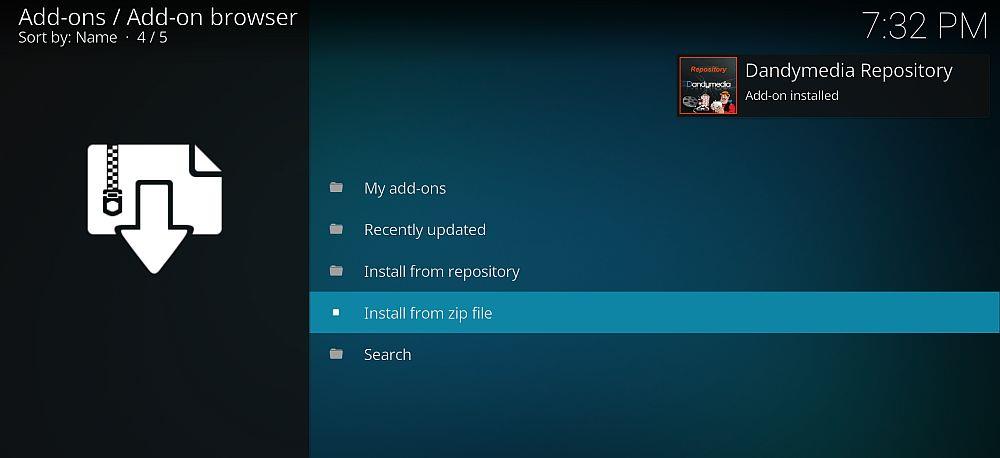
- انقر فوق تثبيت من المستودع
- انقر فوق مستودع Dandymedia
- انقر فوق إضافات الموسيقى ، ثم قم بالتمرير لأسفل إلى Jukebox Hero وانقر فوقه
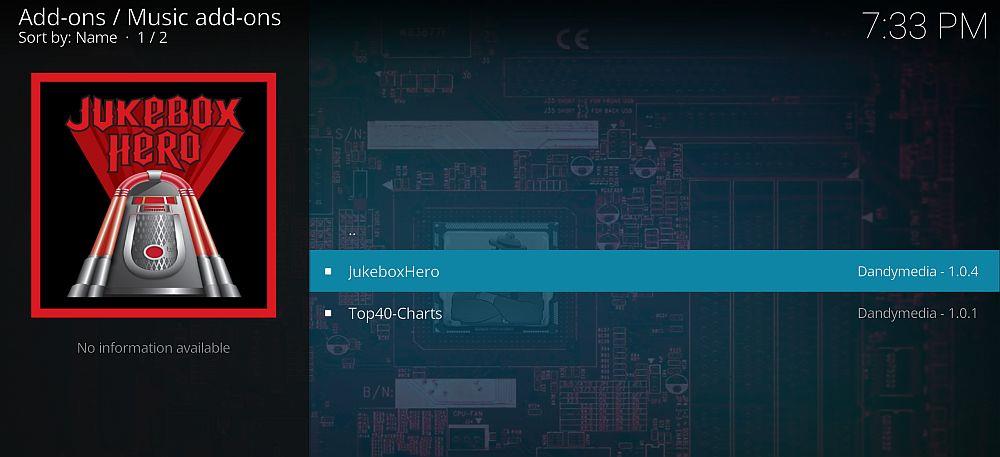
- ستفتح شاشة تصف الوظيفة الإضافية. حدد تثبيت من القائمة في الأسفل
- انتظر لحظة وسترى إشعارًا بمجرد تثبيت الوظيفة الإضافية
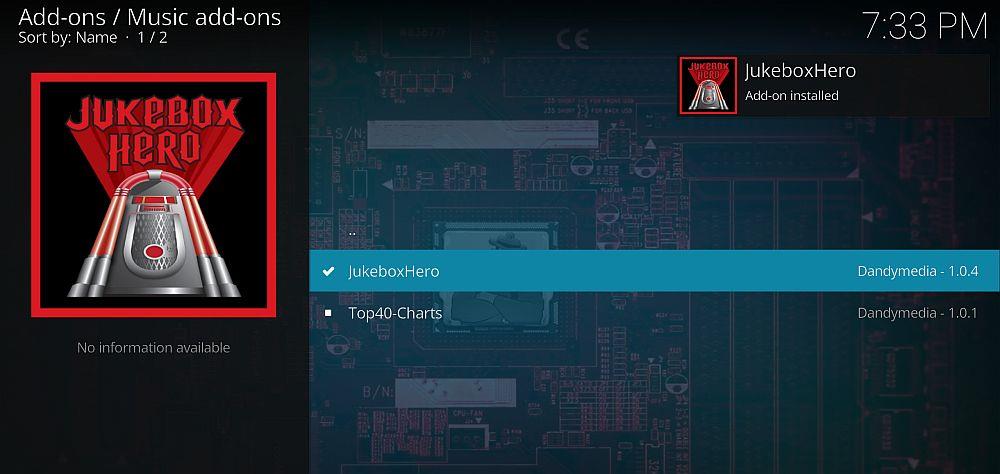
لاستخدام هذه الوظيفة الإضافية:
- ابدأ في صفحة Kodi الرئيسية الخاصة بك
- انتقل إلى الوظائف الإضافية
- انتقل إلى إضافات الموسيقى
- انقر على أيقونة JukeboxHero
- سترى الآن فئات مثل قوائم تشغيل Vevo الشهيرة و UK Charts و US Charts و Billboard Popular Artists و Complications والمزيد
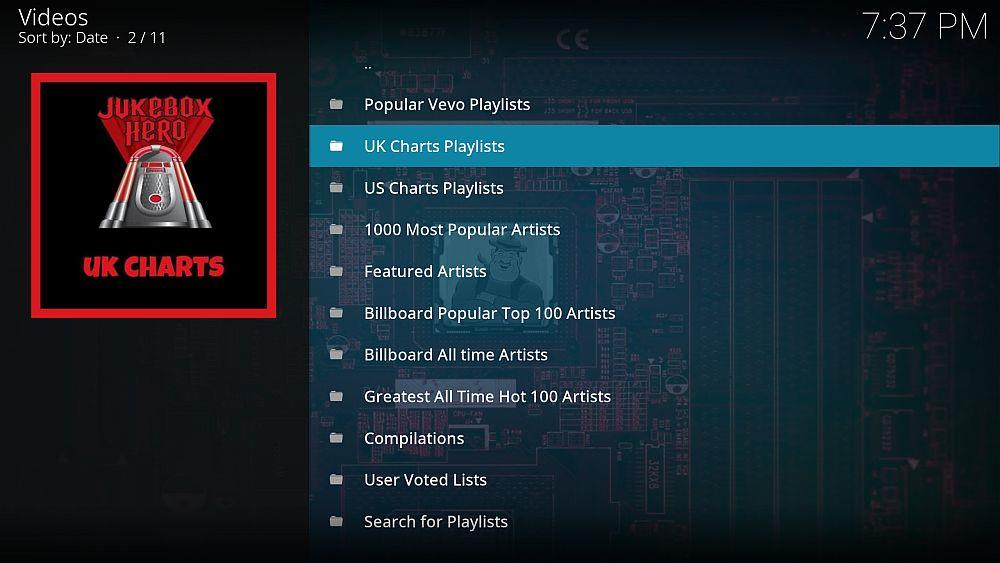
- على سبيل المثال ، انقر فوق قوائم تشغيل الرسوم البيانية في المملكة المتحدة وسترى عددًا من قوائم التشغيل للأغاني الشائعة حاليًا في المملكة المتحدة. ستكون هذه مفيدة للشباب الذين يحبون موسيقى البوب ويريدون معرفة ما هو موجود حاليًا في المخططات. يستحق قسم قوائم التشغيل Popular Vevo أيضًا التحقق من قوائم التشغيل التي تم تنسيقها بواسطة المستخدمين. توجد أيضًا وظيفة بحث أسفل الفئات
- حدد أي قائمة تشغيل وبعد لحظة ستبدأ في تشغيل الأغاني واحدة تلو الأخرى. يمكنك التقليب للخلف وللأمام خلال المسارات إذا كانت هناك أغنية لا تحبها
BeatZ بواسطة ستريم الجيش
ومن الإضافات الشهيرة الأخرى للموسيقى BeatZ. يحتوي هذا على كتالوج كبير وهو جيد للبحث عن فنانين معينين. سيؤدي هذا إلى تشغيل الأغاني فقط ، وليس مقاطع الفيديو الموسيقية ، ولكن هذا يعني أن الدفق سريع جدًا في التحميل.
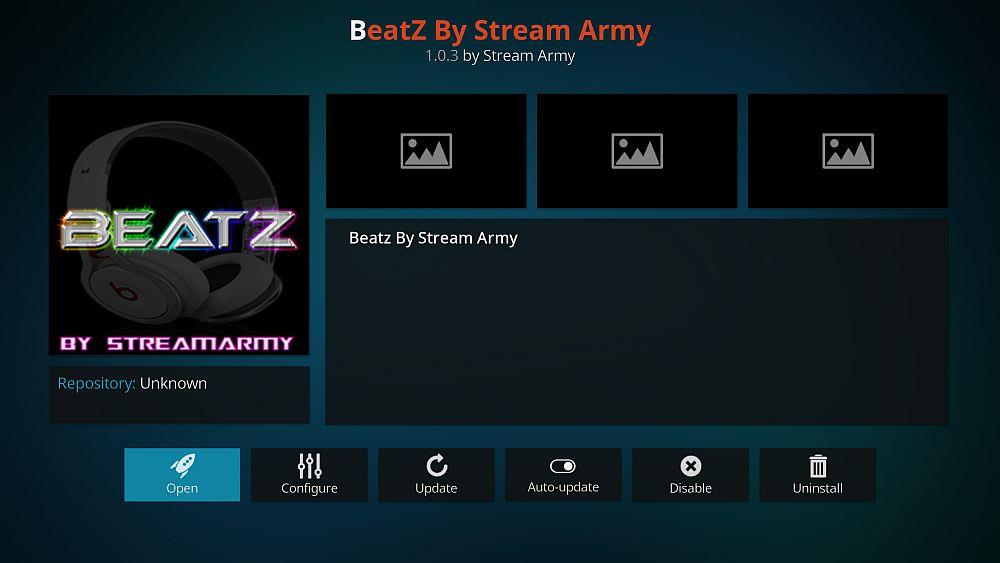
كيفية تثبيت BeatZ By Stream Army:
- ابدأ في صفحة Kodi الرئيسية الخاصة بك
- انقر فوق رمز الإعدادات ، ثم انتقل إلى File Manager
- انقر فوق إضافة مصدر
- انقر فوق المربع حيث يقول لا شيء >
- أدخل عنوان URL هذا: https://streamarmy.co.uk/repo/ تأكد من كتابته تمامًا كما هو مكتوب ، بما في ذلك https: // ، وإلا فلن يعمل
- أعط المصدر اسما. سوف نسميها Streamarmy
- انقر فوق "موافق"
- ارجع إلى شاشتك الرئيسية
- انقر فوق الوظائف الإضافية
- انقر فوق الرمز الذي يشبه الصندوق المفتوح
- اختر دليل Streamarmy
- ابحث عن الملف المسمى repository.StreamArmy-5.1.zip وانقر فوقه
- انتظر لحظة وسترى إشعارًا بمجرد تثبيت المصدر
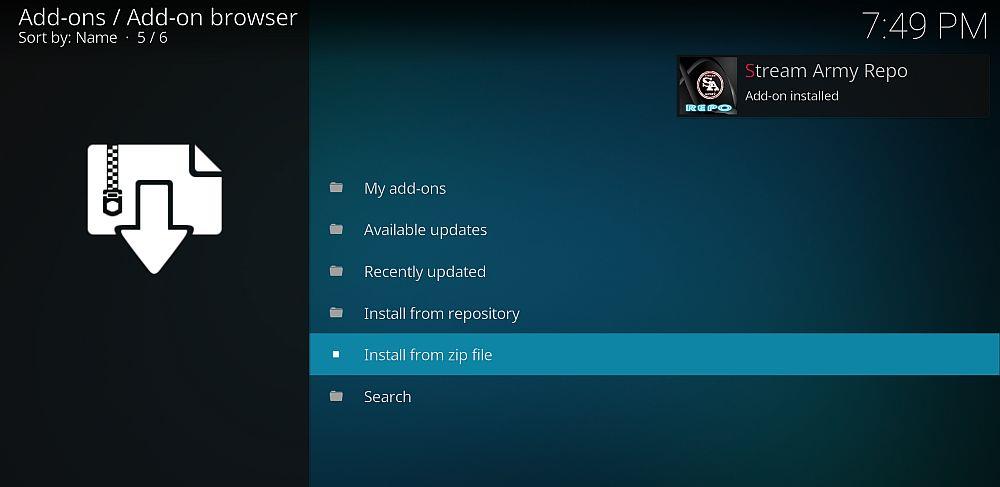
- انقر فوق تثبيت من المستودع
- انقر على Stream Army Repo
- انقر فوق Music Add-ons ، ثم انقر فوق BeatZ By Stream Army
- ستفتح شاشة تصف الوظيفة الإضافية. حدد تثبيت من القائمة في الأسفل
- انتظر لحظة وسترى إشعارًا بمجرد تثبيت الوظيفة الإضافية
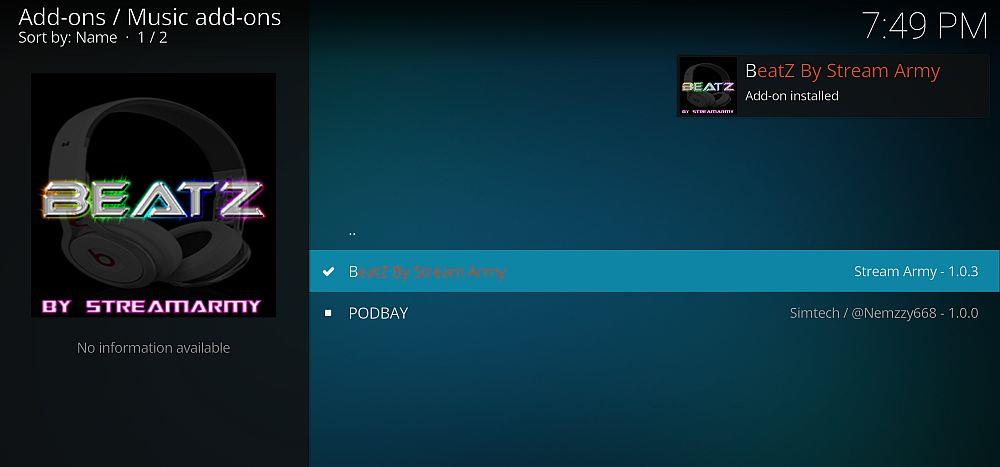
لاستخدام هذه الوظيفة الإضافية:
- ابدأ في صفحة Kodi الرئيسية الخاصة بك
- انتقل إلى الوظائف الإضافية
- انتقل إلى إضافات الموسيقى
- انقر على أيقونة BeatZ By Stream Army
- سترى الآن فئات مثل أفضل 40 فنانًا وألبومات في المملكة المتحدة ، وموسيقى ديزني ، والمزيد . هناك أيضًا ميزة بحث في الأعلى باللون الأرجواني
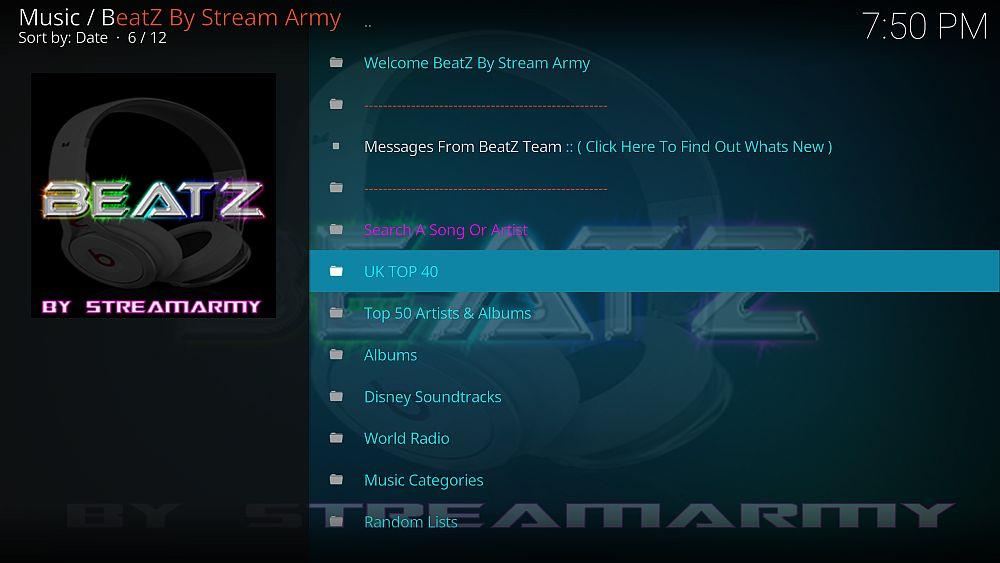
- البحث هو أسهل طريقة للعثور على ما تبحث عنه. ما عليك سوى كتابة عنوان الفنان أو الأغنية في شريط البحث وستظهر النتائج. انقر فوق عنوان الأغنية التي تريدها وسيبدأ البث
- بدلاً من ذلك ، يحتوي قسم الفئات أيضًا على بعض قوائم التشغيل المحددة الجيدة ، مثل قوائم التشغيل الخاصة بمرآب المدرسة القديمة وموسيقى الرقص
جانغو
يجب أن نذكر أيضًا Jango. تتيح لك هذه الوظيفة الإضافية تحديد فنان أو أغنية معينة ، ثم إنشاء قائمة تشغيل بأغاني مماثلة يتم تشغيلها إلى ما لا نهاية. هذا يجعلها طريقة رائعة لاكتشاف موسيقى جديدة مع السماح لك أيضًا بالاستماع إلى المقطوعات التي تريدها. الاختيار جيد بشكل خاص للرقص ، EDM ، وموسيقى البوب.
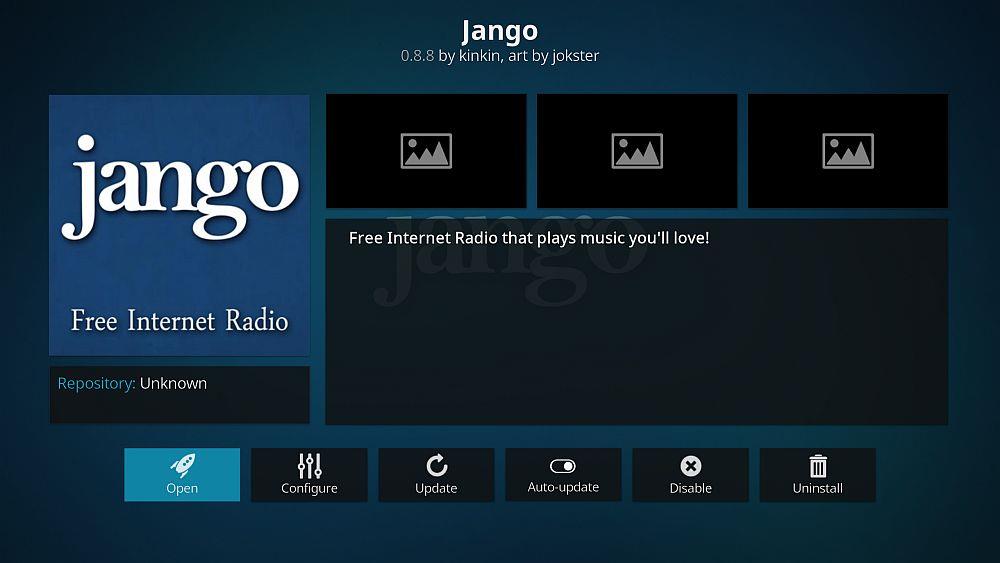
واجهة هذه الوظيفة الإضافية بسيطة وسهلة الاستخدام. على الرغم من أنها لا تقوم بتشغيل مقاطع الفيديو الموسيقية ، بل تقوم بتشغيل المقطوعات الموسيقية فقط ، إلا أن خدمة محطة الراديو جيدة جدًا لدرجة أننا نوصي بتجربة ذلك لضبط الحالة المزاجية أو العثور على نغمات جديدة.
كيفية تثبيت Jango:
- أعتقد أولاً أنك بحاجة إلى تثبيت مستودع Kodil ( لديك أعلاه ، وقمنا بتثبيته من أجل الوظيفة الإضافية لـ MP3 Streams )
- انقر فوق تثبيت من المستودع
- اضغط على مستودع كودل
- انقر فوق إضافات الموسيقى ، ثم قم بالتمرير لأسفل إلى Jango وانقر عليها
- ستفتح شاشة تصف الوظيفة الإضافية. حدد تثبيت من القائمة في الأسفل
- انتظر لحظة وسترى إشعارًا بمجرد تثبيت الوظيفة الإضافية
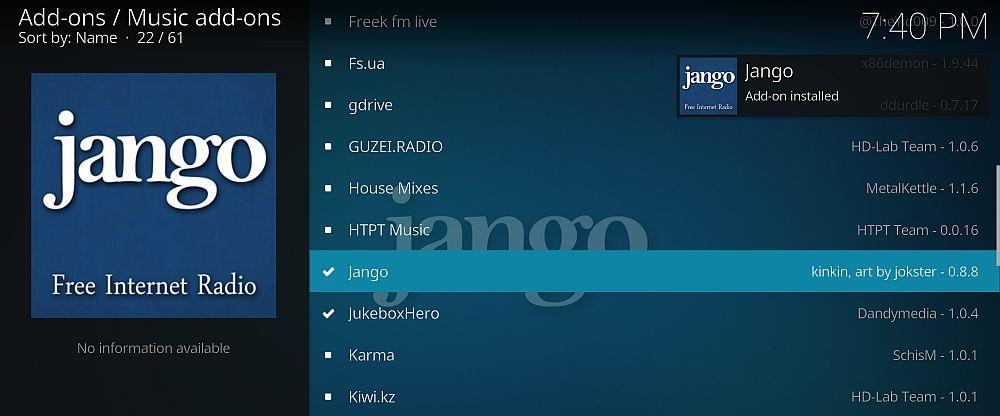
لاستخدام هذه الوظيفة الإضافية:
- ابدأ في صفحة Kodi الرئيسية الخاصة بك
- انتقل إلى الوظائف الإضافية
- انتقل إلى إضافات الموسيقى
- انقر على أيقونة Jango
- سترى الآن ثلاث فئات: تصفح الموسيقى ، والبحث عن الفنانين ، والبحث عن الأغاني
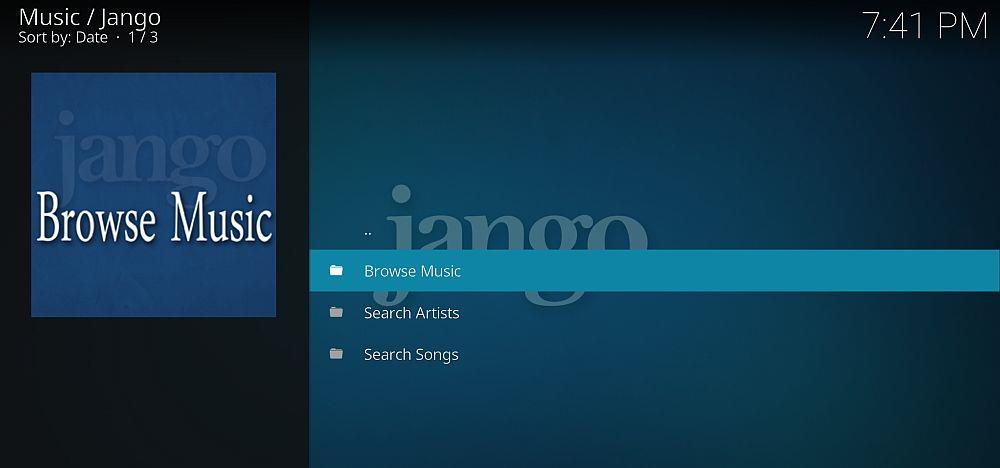
- للبحث ، حدد البحث حسب الفنان أو الأغنية ثم اكتب استفسارك في المربع. سترى قائمة النتائج
- عندما تنقر على نتيجة ، ستبدأ "محطة راديو" للموسيقى ذات الصلة بتلك الأغنية أو الفنان. من هنا يمكنك تخطي أو تكرار الأغاني ، وكذلك مشاهدة محطات مماثلة. عندما تبدأ أغنية جديدة ، سترى تفاصيل الفنان واسم المسار في الزاوية اليمنى العليا من الشاشة
- يمكنك أيضًا استخدام قسم تصفح الموسيقى للعثور على قوائم التشغيل حسب النوع. تكمن ميزة هذا القسم في أنه يحتوي على أنواع محددة جدًا - على سبيل المثال ، في قسم الرقص / موسيقى الرقص الإلكترونية ، توجد فئات محددة لـ Upbeat Party James و Electro & House و Club & Dance وغير ذلك الكثير. يمكنك أن تجد نوعًا محددًا جدًا من النوع هنا
خاتمة
باستخدام هذه الوظائف الإضافية ، يمكنك الاستمتاع بتدفق الموسيقى باستخدام Kodi. هل تحب العثور على فنانين جدد بهذه الإضافات؟ أو هل هناك إضافة موسيقية أخرى فاتتنا؟ ثم أخبرنا في التعليقات أدناه!